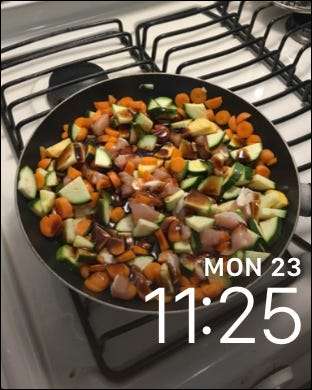Medan du fortfarande inte kan skapa helt anpassade urtavlor på din Apple Watch kan du använda vilket foto du vill ha som bakgrund, antingen genom att använda ett enda foto eller rotera genom ett fotoalbum. Så här gör du.
RELATERAD: Hur man anpassar, lägger till och tar bort Apple Watch-ansikten
Apple kallar detta för att "skapa ett urtavla", men tekniskt sett skapar du inte ett urtavla. Snarare använder du bara det befintliga urtavlan "Photos" och väljer ett foto som du kan använda som bakgrund för det urtavlan.
Nya versioner av iOS och watchOS har dock gjort den här processen enklare än den brukade, och det enda kravet är att bilderna börjar i din iPhones kamerarulle, oavsett om du tog dem med din iPhone i första hand eller bara överförde dem från en annan enhet.
Det finns två sätt att göra detta på. Det första sättet är att välja en eller flera foton som aldrig ändras och använda dem som bakgrundsbild. Eller så kan du välja ett fotoalbum från din iPhone och låta din urtavla automatiskt uppdateras med nya foton när du lägger till dem i det här albumet. Låt oss börja!
Använda förvalda foton
Börja med att öppna appen Foton på din iPhone och tryck på "Kamerarulle" om den inte redan är vald.
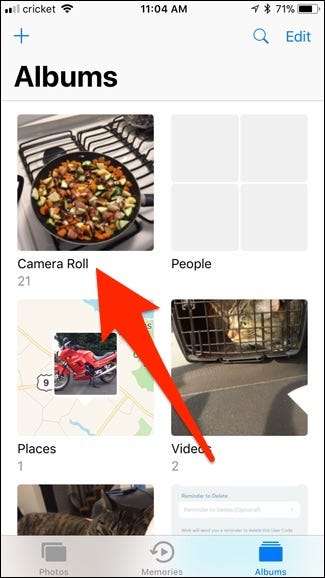
Klicka sedan på det foto du vill använda, eller välj flera foton om du vill rotera genom olika foton.
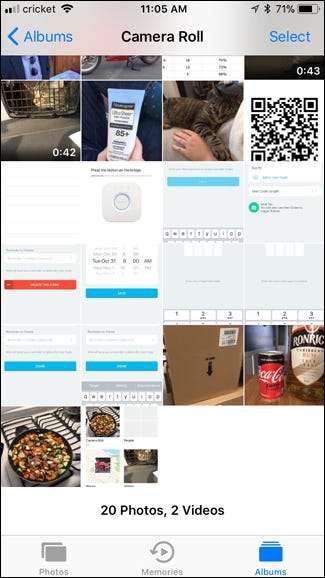
Tryck på Dela-knappen nere i det nedre vänstra hörnet på skärmen.

Längst ner trycker du på “Skapa urtavla”. Du kan behöva rulla åt höger lite för att hitta den.
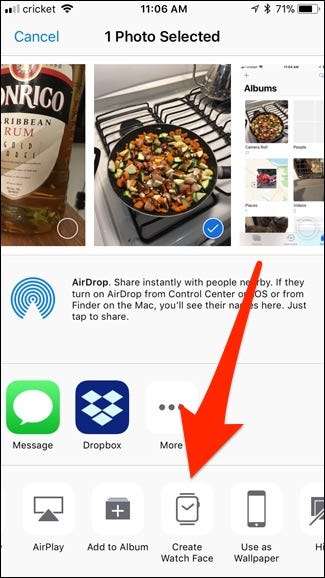
Om du bara har valt ett foto har du två alternativ så långt som urtavlan du vill använda: urtavlan Photos eller urtavlan Kalejdoskop. I mitt fall vill jag bara att det vanliga fotot ska visas, så jag väljer "Photos Watch Face". Om du valde flera foton får du bara använda urtavlan Photos ändå.
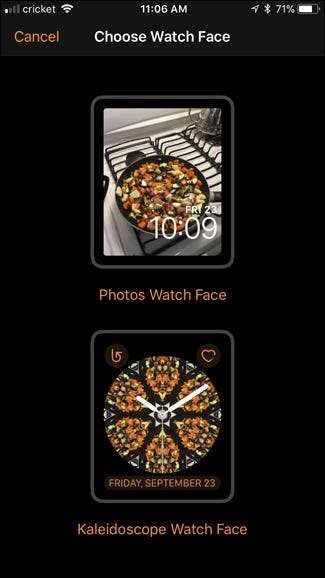
Nästa skärm är där du anpassar allt annat. För att börja, om du vill beskära ett foto så att det passar bättre på din Apple Watch-skärm, tryck på där det står "1 Foto".
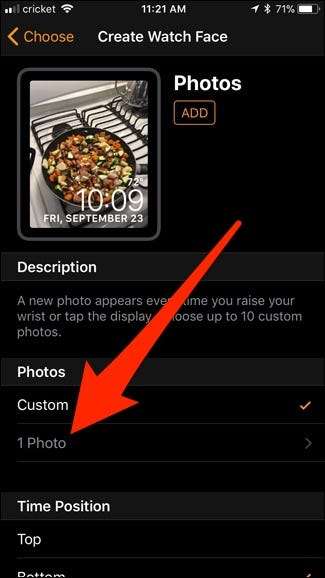
Tryck på fotot för att redigera det.
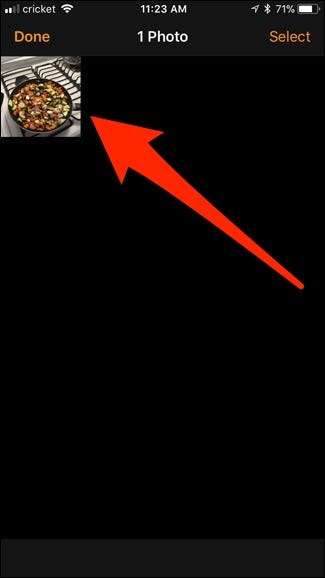
Härifrån kan du dra bilden eller zooma in och ut så att den passar hur du vill. Klicka sedan på "Klar".
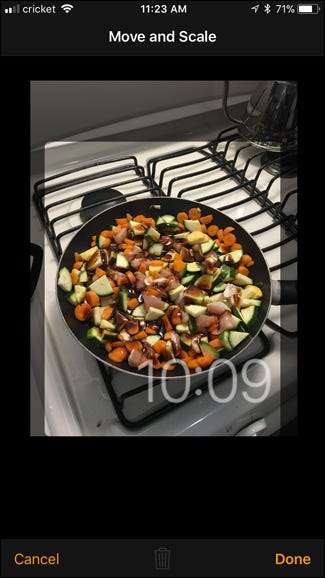
Välj sedan om du vill att klockan ska placeras högst upp eller längst ner på skärmen.
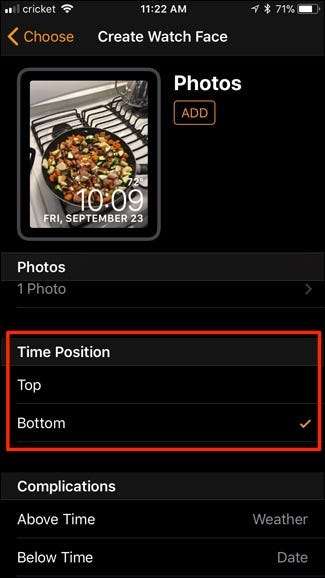
Därefter rullar du ner och väljer vilka andra komplikationer du vill inkludera med tiden, till exempel datum, väder och mer.

När du är redo trycker du på ”Lägg till” för att skapa urtavlan så är du klar! Om du valde flera bilder att använda, kommer din Apple Watch att rotera mellan dem med varje handlängd.
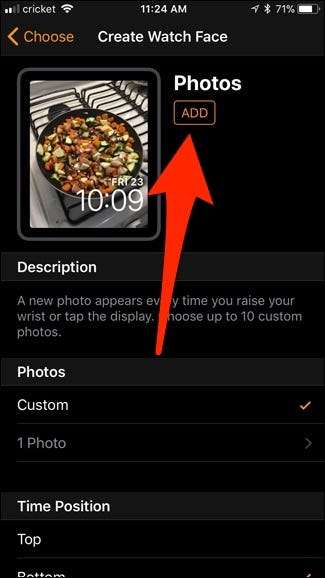
Använd ett automatiskt uppdaterat synkroniserat album
Om du vill kunna rotera genom olika foton, men hellre vill ha möjlighet att ändra dem då och då, är det rätt väg att ha ett synkroniserat fotoalbum.
Du kan använda antingen ett befintligt album i appen Foton på din iPhone eller skapa ett nytt album tillägnad foton som du vill använda med ditt urtavla, det senare som jag ska göra här.
Börja med att öppna Photos-appen på din iPhone och tryck på plusknappen längst upp till vänster på skärmen.
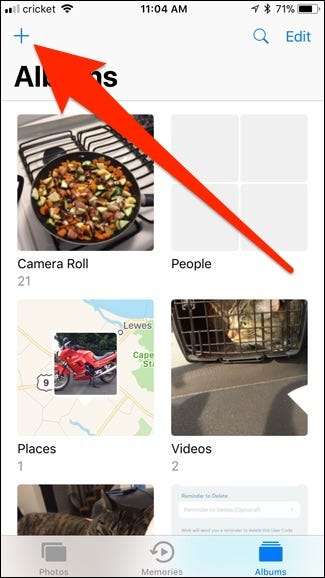
Ge det nya albumet ett namn och tryck “Spara”.
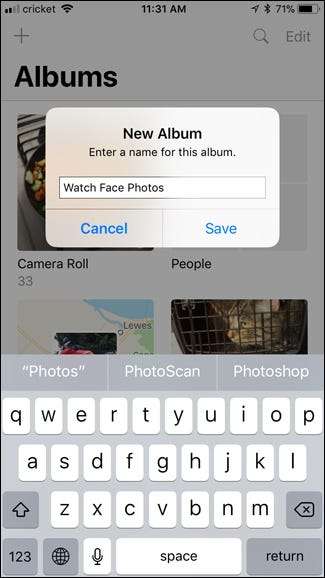
Du kan sedan välja vilka befintliga foton du vill lägga till i det här albumet. Klicka på "Klar" när du är klar med det.
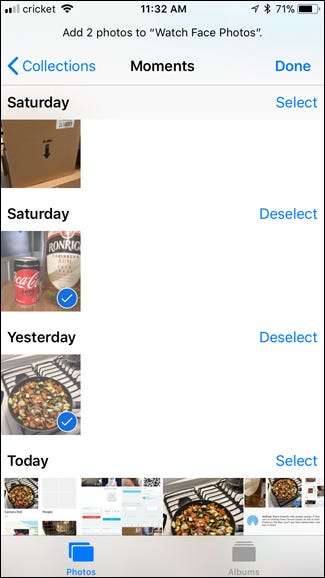
Öppna sedan Apple Watch-appen på din iPhone, bläddra nedåt och tryck på "Foton".
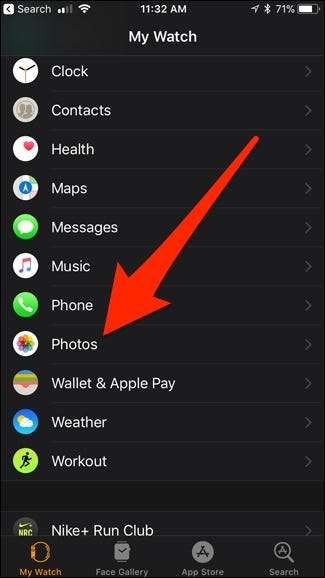
Tryck på "Synkroniserat album".
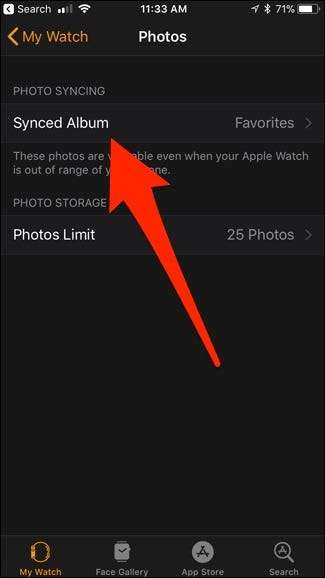
Välj det album som du vill synkronisera med din Apple Watch. I det här fallet väljer jag "Watch Face Photos". När du väl har valt går du tillbaka till föregående skärm.
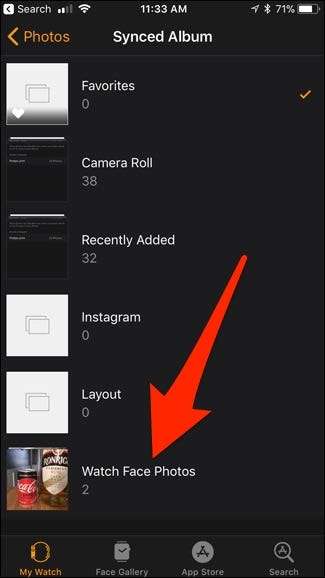
Klicka sedan på "Photos Limit".
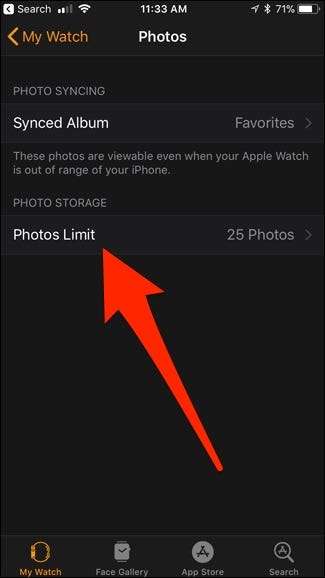
Välj antalet foton som du vill synkronisera med din Apple Watch. Detta kommer att avgöra hur många foton i albumet som kommer att rotera genom klockans ansikte. 25 är standard, vilket förmodligen räcker för de flesta, men du kan välja upp till 500.

Därefter tvingar du på skärmen på din Apple Watch, bläddrar till höger och trycker på plusknappen för att skapa ett nytt urtavla.
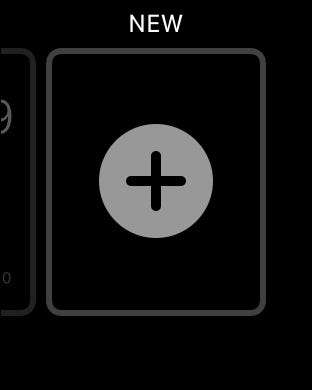
Bläddra uppåt eller nedåt tills du hittar “Photos” urtavlan (urtavlorna är i alfabetisk ordning). Välj det när du kommer till det.
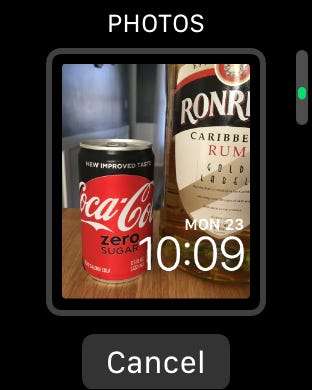
När den väl har valts och körs roterar den automatiskt foton från det valda fotoalbumet på din iPhone och visar ett nytt foto varje gång du lyfter upp din handled.